Cara Hapus Cache dan Riwayat Pencarian di Google Chrome

- Membersihkan cache dan riwayat pencarian di Google Chrome adalah langkah penting untuk menjaga performa browser dan melindungi privasi Anda.
Cache yang menumpuk seiring waktu dapat memperlambat kinerja browser, sementara riwayat pencarian yang tersimpan dapat mengungkapkan aktivitas online Anda kepada orang lain yang menggunakan perangkat yang sama.
Oleh karena itu, membersihkan cache dan riwayat secara berkala dapat membantu menjaga Chrome tetap cepat dan memastikan data pribadi Anda tetap aman. Lantas bagaimana cara menghapus cache dan riwayat pencarian Google Chrome Anda? Selengkapnya berikut ini tutorialnya.
Baca juga: Google Chrome Diperbarui, Ada Fitur Lens yang Mirip Circle to Search
Cara hapus cache dan riwayat Google Chrome
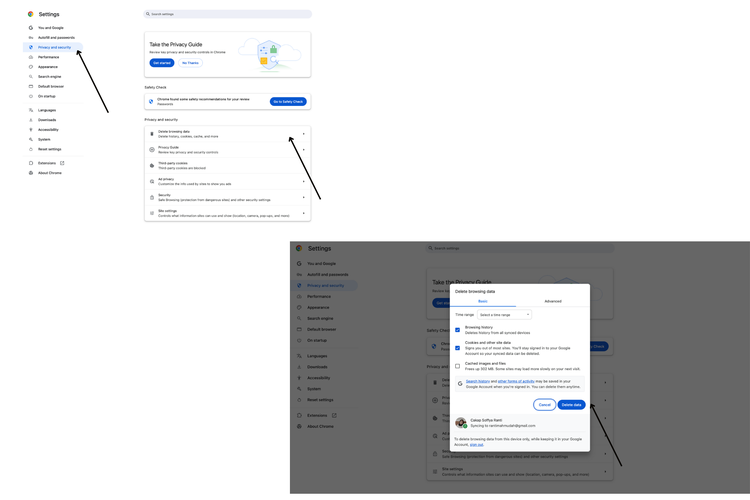 /soffyaranti Ilustrasi cara hapus cache dan browser
/soffyaranti Ilustrasi cara hapus cache dan browser- Buka Google Chrome di PC Anda
- Di pojok kanan atas jendela browser, klik tiga titik vertikal (Lainnya).
- Dari menu dropdown, pilih opsi “Settings”
- Pilih “Privacy & Security”
- Pilih “Delete browsing data”
- Selanjutnya mulai hapus data penjelajahan
- Pilih rentang waktu yang ingin Anda hapus dari menu dropdown (misalnya, Satu jam terakhir, 24 jam terakhir, 7 hari terakhir, atau Sepanjang waktu).
- Pilih jenis data yang ingin Anda hapus, seperti Gambar dan file yang disimpan dalam cache, Cookie dan data situs lainnya, dan Riwayat penjelajahan.
- Klik “Delete Data” untuk memulai proses penghapusan.
Dampak menghapus cache dan riwayat pencarian di Google Chrome
- Menghapus cache dan riwayat di Google Chrome dapat memengaruhi browser dan pengalaman browsing Anda dalam beberapa cara:
- Meningkatkan kinerja browser: Cache yang terlalu banyak dapat membuat browser menjadi lambat. Dengan menghapus cache, Anda dapat membantu mempercepat pemuatan halaman web karena cache yang lama dan mungkin korup akan dihapus, memungkinkan browser untuk memuat data terbaru dari situs web.
- Mengosongkan ruang penyimpanan: Cache dan riwayat penjelajahan memakan ruang penyimpanan di perangkat Anda. Dengan menghapusnya, Anda membebaskan ruang yang dapat digunakan untuk data lain.
- Menghapus riwayat pencarian dan aktivitas: Menghapus riwayat penjelajahan akan menghapus catatan situs web yang telah Anda kunjungi, pencarian yang telah Anda lakukan, dan aktivitas lainnya. Ini dapat membantu menjaga privasi Anda, terutama jika banyak orang menggunakan perangkat yang sama.
- Menghapus cookie dan data situs: Jika Anda memilih untuk menghapus cookie, Anda mungkin perlu masuk kembali ke situs web yang sebelumnya Anda kunjungi karena cookie menyimpan informasi login dan preferensi situs web.
- Mengatasi masalah teknis: Terkadang, menghapus cache dan riwayat dapat membantu mengatasi masalah teknis seperti halaman web yang tidak dimuat dengan benar atau kesalahan yang sering muncul.
Demikian tutorial cara menghapus cache dan riwayat pencarian di Google Chrome. Selamat mencoba.
Baca juga: Cara Kerja Incognito Mode di Peramban Google Chrome
Dapatkan update berita teknologi dan gadget pilihan setiap hari. Mari bergabung di Kanal WhatsApp KompasTekno.
Caranya klik link https://whatsapp.com/channel/0029VaCVYKk89ine5YSjZh1a. Anda harus install aplikasi WhatsApp terlebih dulu di ponsel.
Terkini Lainnya
- Foto Profil WhatsApp Grup Bisa Pakai Gambar Olahan Meta AI
- Apa Itu Font Dom Jatim yang Viral di Medsos? Begini Artinya
- Selamat Tinggal "Storage" 64 GB di iPhone dan iPad!
- Bos Ericsson: Indonesia Perlu "Refarming" Spektrum Mid-band untuk 5G
- China Bikin Agen AI Manus, Bisa Bekerja Bebas Tanpa Instruksi Tambahan
- Memegang Realme 14 Pro Langsung di Barcelona, HP dengan Cangkang Unik
- 12 HP Android Terbaru yang Rilis di Indonesia, Harga Mulai Rp 1 Jutaan
- Buka Hari Ini Jam 16.00, Ini Link Pendaftaran Mudik Kemenhub 2025, Jadwal, dan Rutenya
- Komdigi Gandeng Polri, Gelar Operasi Bersama Tangani Kasus "Fake BTS"
- Harga iPhone 11 Second Terbaru, Masih Banyak Peminatnya
- 5 TWS Harga Rp 200.000-an dari Berbagai Merek, Tahan Percikan Air dan Debu
- Kejutan, Sony Tiba-tiba Rilis Update Software Konsol 19 Tahun Ini
- Link dan Cara Daftar Mudik Gratis Pemprov Jatim 2025, Buka Hari Ini Pukul 09.00
- Melihat Langsung Ponsel Lipat Tiga Samsung, Bukti Flex G dan Flex S Bukan Rumor
- Bos ZTE: Indonesia Salah Satu Pasar Terbesar Kami
- Xiaomi Redmi 14C dan Tecno Spark 30C Sudah Boleh Masuk Indonesia
- Samsung Perkenalkan Galaxy Book 5 Pro 360, Laptop Convertible dengan AI
- Elon Musk Luncurkan Superkomputer AI "Colossus", Diklaim Terkuat di Dunia
- Spesifikasi dan Harga ZTE Nubia Music di Indonesia, Mulai Rp 1 Jutaan
- Steam Diskon 13 Game Bergenre "Sci-Fi", Harga Mulai Rp 16.000 dan Terakhir 10 September